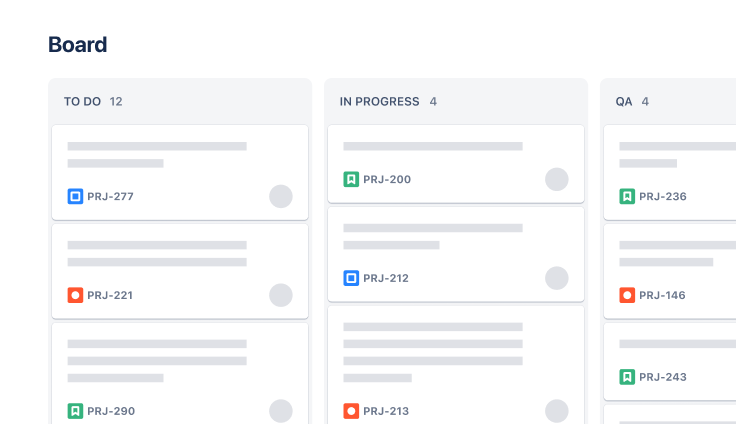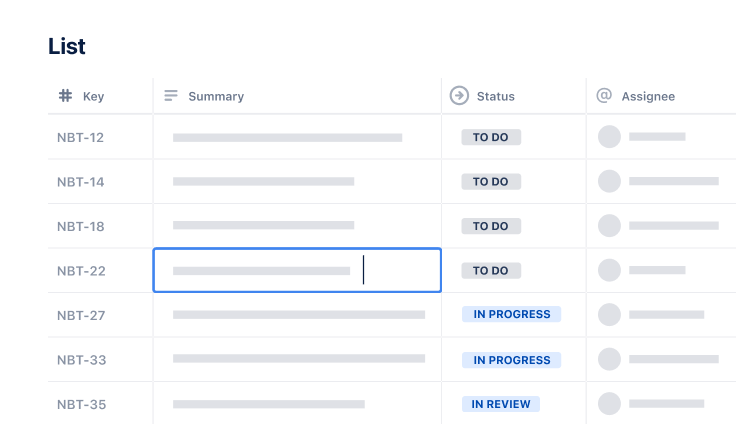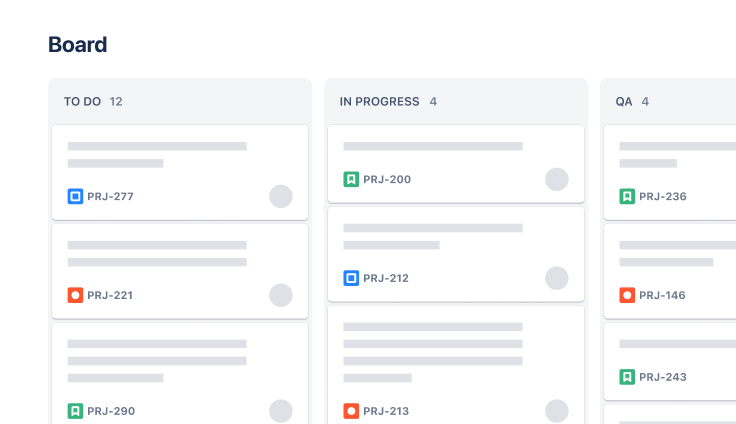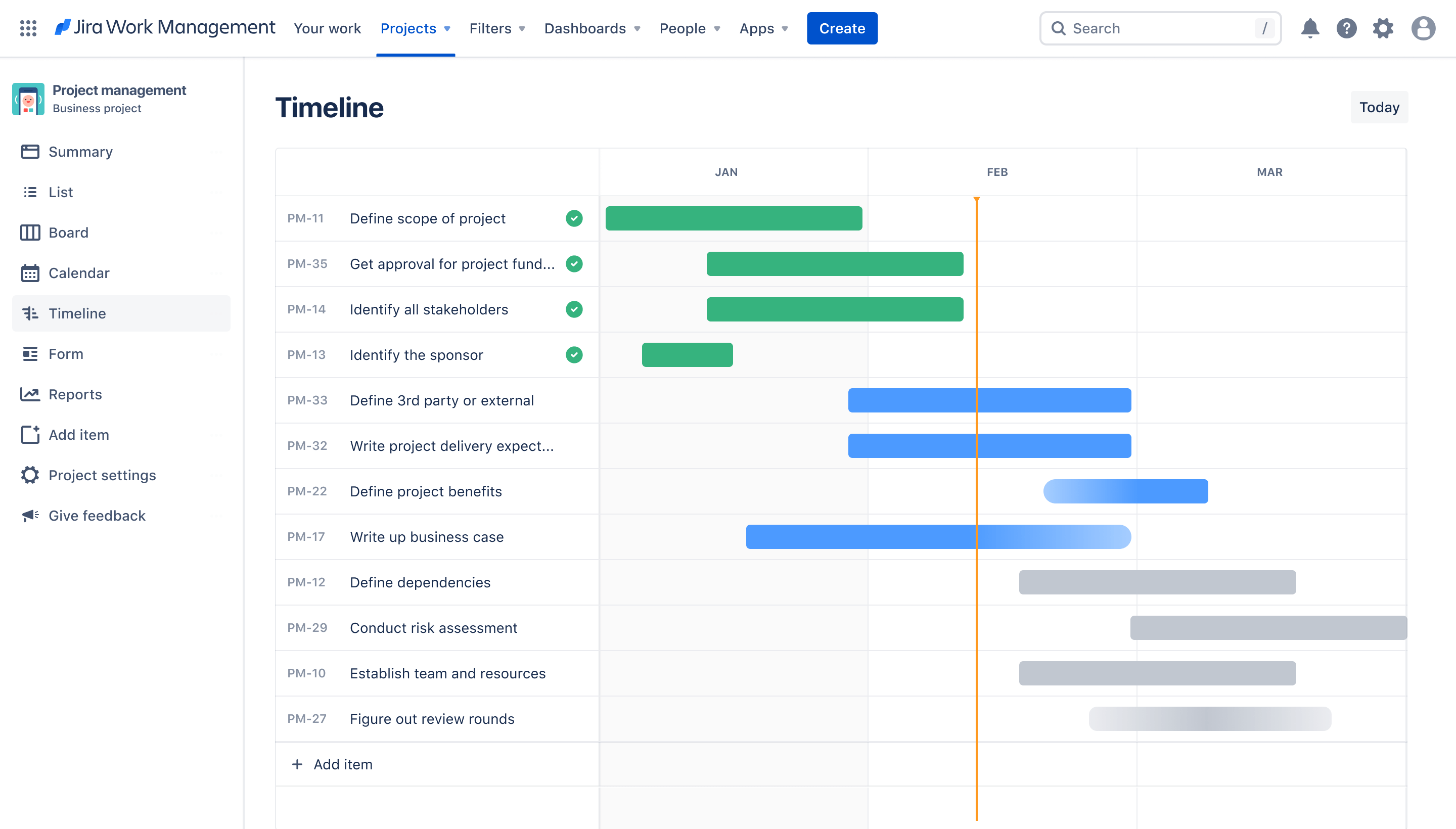
Jira 프로젝트 관리 템플릿
Jira로 프로젝트를 정렬하여 성공을 이루세요. 프로젝트 관리 팀용으로 미리 제작된 사용자 지정 템플릿을 사용하면 간편하게 시작할 수 있습니다.
가장 적합한 팀
모든 팀
주요 기능
작업 계획
우선 순위 지정
파이프라인 관리
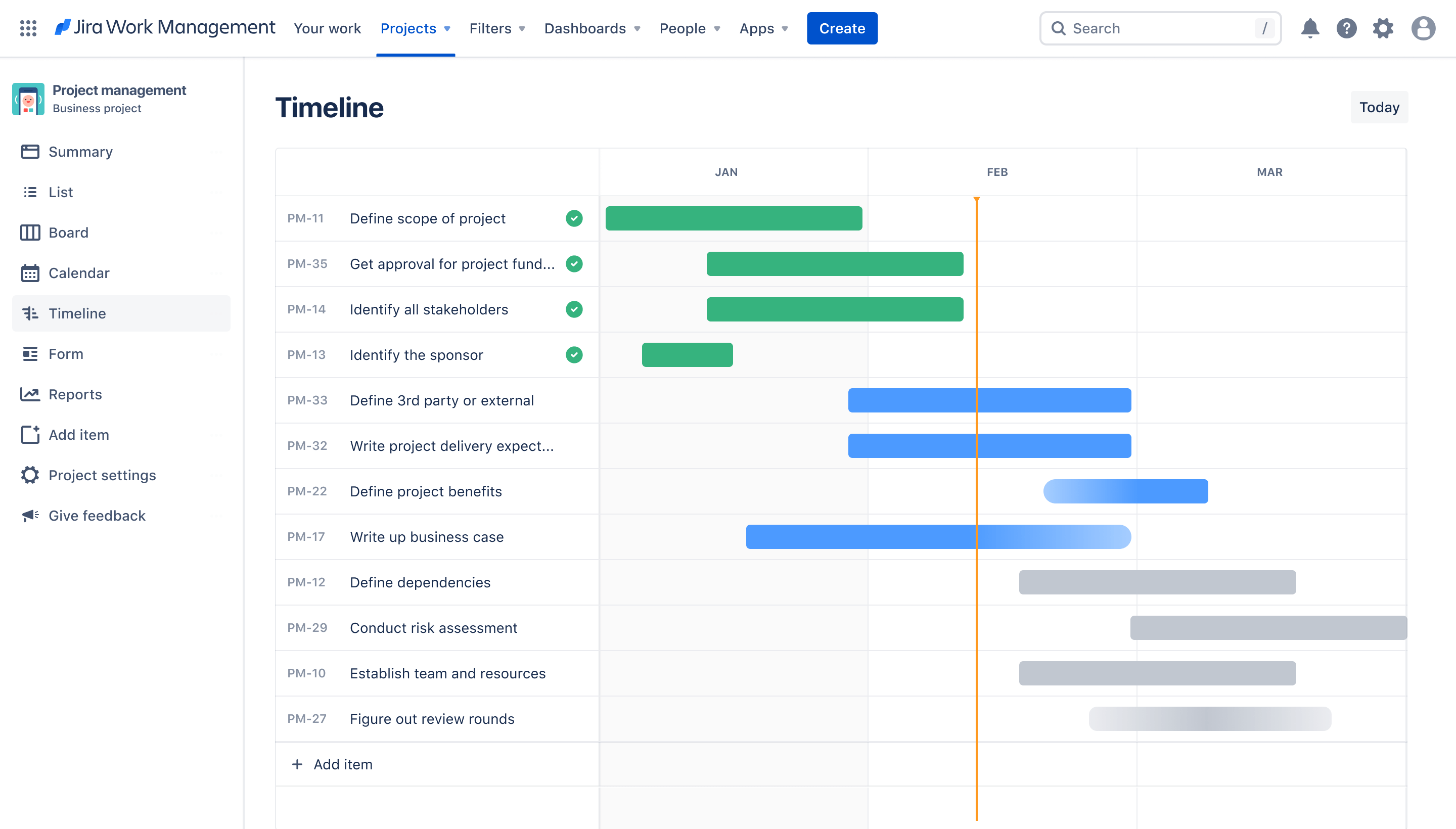
Jira 프로젝트 관리 템플릿이란 무엇입니까?
작업 체계화부터 타임라인 시각화까지 Jira 프로젝트 관리 템플릿을 사용하면 모든 프로젝트 수명 주기 단계에서 팀을 지원할 수 있습니다. 워크플로 효율성을 최적화하거나 프로젝트 진행률을 전체적으로 파악하거나 팀 공동 작업을 지원하려는 경우 Jira 프로젝트 관리 템플릿을 사용하면 팀이 이 모든 것을 실현할 수 있습니다.
Jira 프로젝트 관리 템플릿에는 무엇이 포함됩니까?
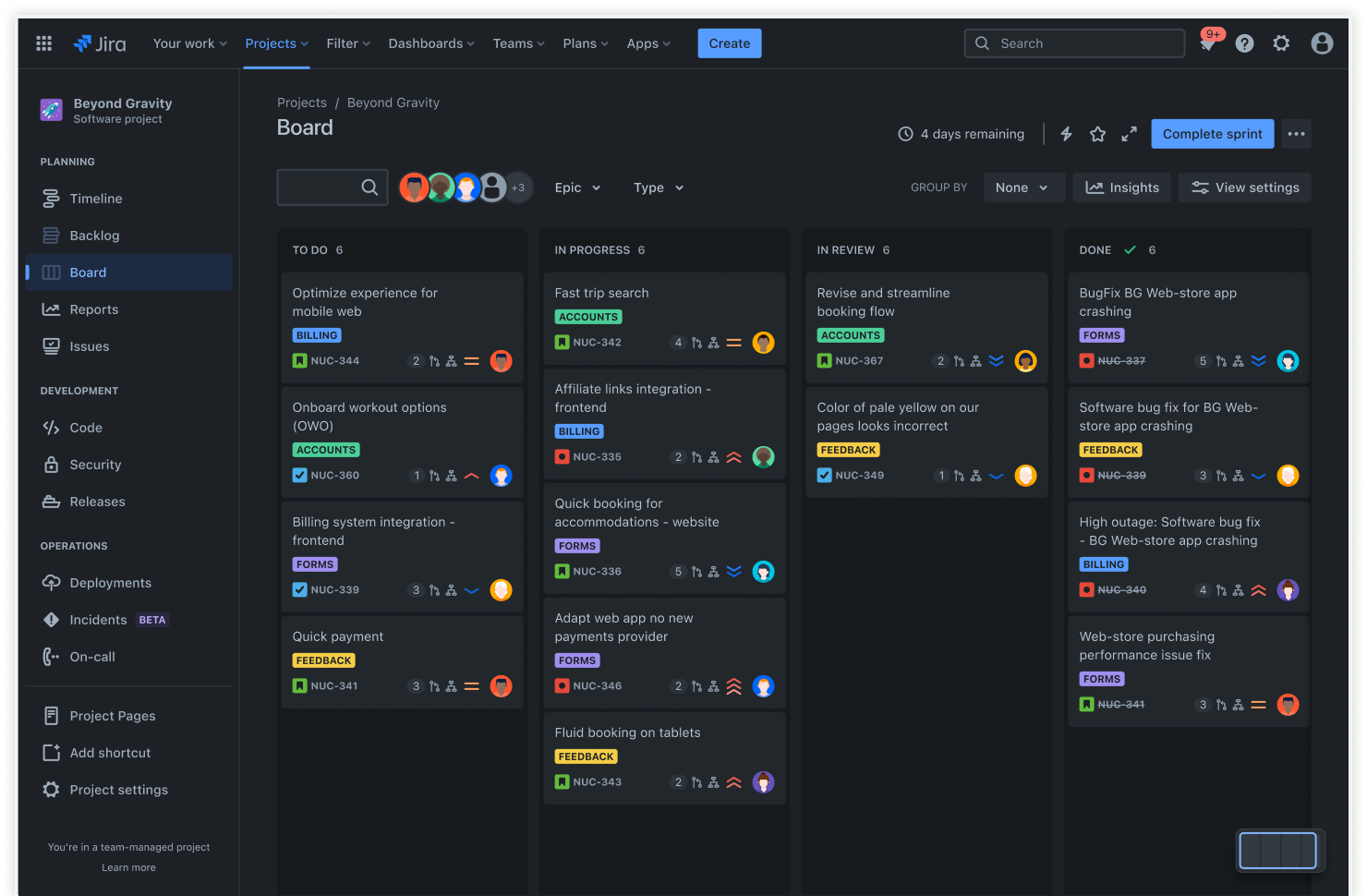
보드
팀의 고유한 요구 사항에 맞게 사용자 지정 가능한 무료 칸반 보드를 사용하여 프로세스를 시각화하고 작업을 관리하고 프로젝트 진행률을 실시간으로 추적하세요. 프로세스 제어에서 프로젝트 관리에 이르기까지 Jira의 보드 보기 템플릿은 팀이 더 스마트하게 작업하고 목표를 달성할 수 있도록 도와줍니다.
프로세스 제어: 프로세스 제어 템플릿은 반복을 없애고 워크플로 효율성을 최적화합니다. Jira의 사용자 지정 가능한 보드 보기에서 워크플로를 시각화하고 병목 상태를 식별하고 생산성을 높이기 위한 프로세스를 표준화하세요.
워크플로: 워크플로 템플릿을 사용하여 워크플로를 시각화하고 작업을 자동화하여 프로젝트 효율성을 높이고 더 효율적으로 조정하세요. Jira의 직관적인 보드 보기를 통해 공동 작업을 지원하고 프로세스를 간소화하고 프로젝트를 성공으로 이끄세요.
작업 관리: 작업 추적 템플릿을 사용하여 작업을 효율적으로 체계화하고 우선 순위를 지정하세요. Jira의 유연한 보드 보기에서 워크플로를 사용자 지정하고 작업을 할당하고 진행률을 원활하게 추적하세요.
프로젝트 보드: 프로젝트 보드 템플릿을 사용하여 작업을 간소화하고 투명한 커뮤니케이션을 지원하세요.
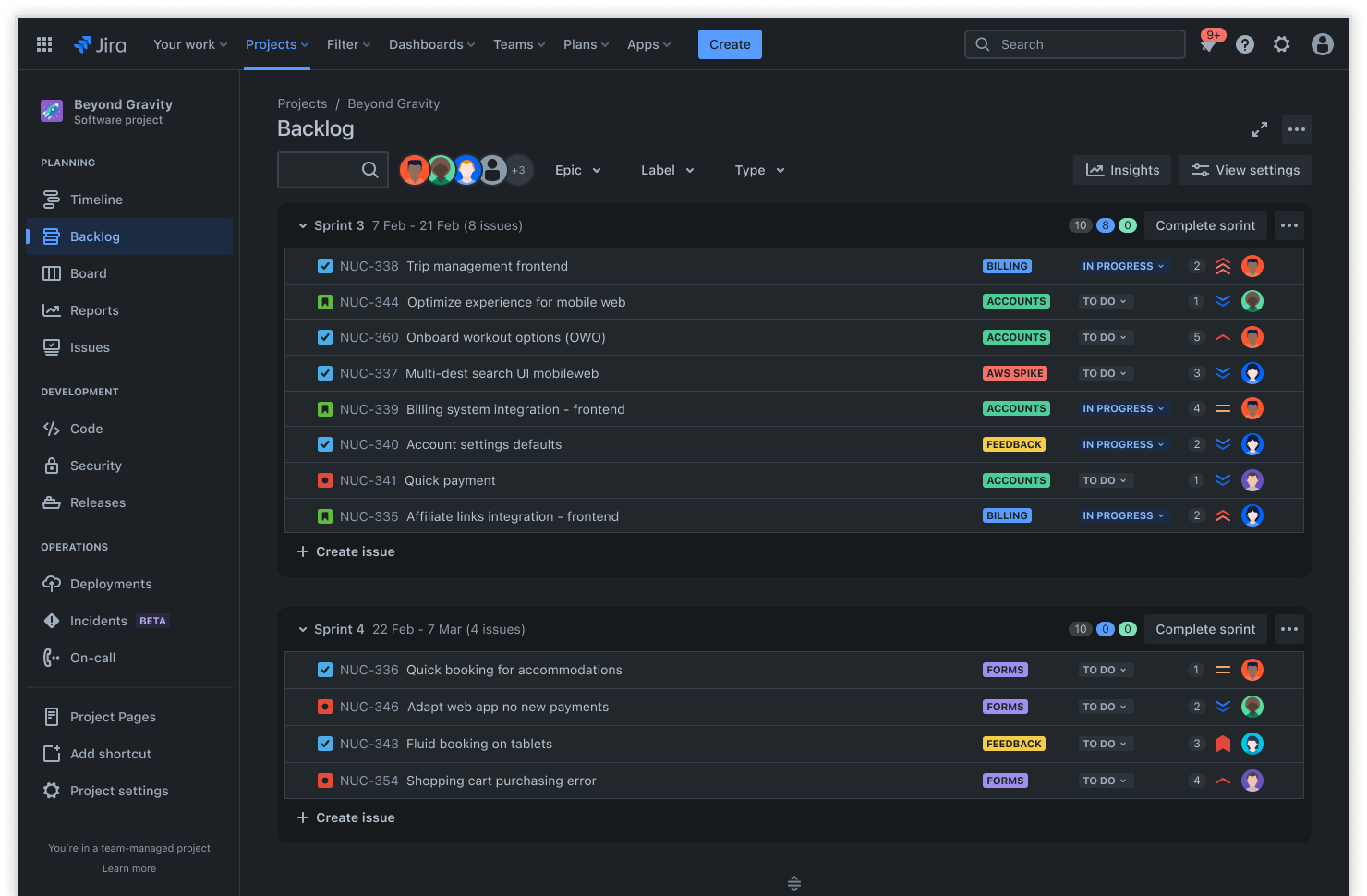
목록
목록 보기로 작업 관리 및 문서 승인 프로세스를 간소화하세요. 개별 작업을 추적하든 문서 워크플로를 관리하든 이 템플릿은 체계성과 생산성을 유지할 수 있는 간단하면서도 효과적인 방법을 제공합니다. Jira의 유연한 목록 보기로 여러 프로젝트에 대해 공동 작업하고 수정 사항을 추적하고 적시에 승인을 받으세요.
작업 추적: 작업 추적 템플릿을 사용하여 작업 관리를 간소화하고 팀 생산성을 높입니다. Jira의 유연한 목록 보기에서 작업을 체계화하고 책임을 할당하고 실시간 업데이트를 통해 진행률을 모니터링하세요.
문서 승인: 문서 승인 템플릿으로 문서 워크플로를 가속화하고 적시에 승인을 받으세요. Jira의 원활한 문서 관리 기능을 통해 공동 작업을 지원하고 수정 사항을 추적하고 승인 프로세스를 간소화할 수 있습니다.
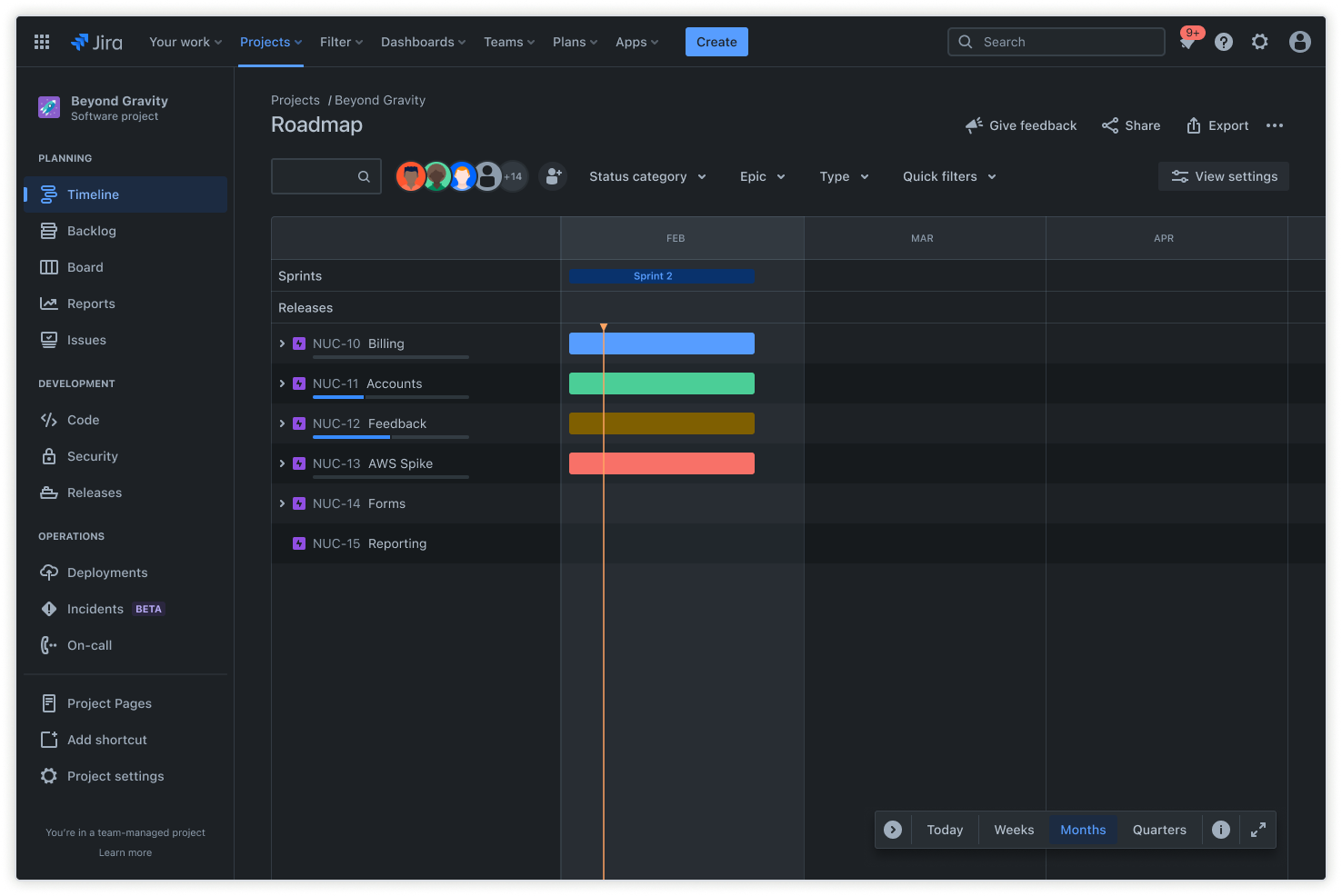
타임라인
타임라인 보기 템플릿을 사용하여 프로젝트 여정을 시각화하고 성공을 위한 계획을 세우세요. 프로젝트 마일스톤 계획부터 애자일 스프린트 요약에 이르기까지 이 템플릿은 타임라인을 관리하고 진행률을 추적하는 동적인 방법을 제공합니다. Jira의 계획 기능을 통해 이해 관계자에게 정보를 제공하고 변화에 신속하게 적응하며 프로젝트를 성공으로 이끌 수 있습니다.
프로젝트 관리: 프로젝트 관리 템플릿을 사용하여 프로젝트 활동을 처음부터 끝까지 원활하게 조정하고 관리하세요. Jira의 공동 작업 기능을 통해 프로젝트 타임라인을 시각화하고 리소스를 할당하고 모든 단계에서 이해 관계자에게 최신 정보를 제공할 수 있습니다.
프로젝트 로드맵: 프로젝트 로드맵 템플릿은 명확한 목표와 효율적인 타임라인을 만들어 프로젝트 성공을 지원합니다. Jira의 동적인 환경 내에서 팀을 정렬하고 마일스톤을 추적하고 변화에 신속하게 적응하세요.
애자일 로드맵: 애자일 로드맵 템플릿을 사용하여 애자일 방법론을 수용하고 프로젝트 또는 제품 릴리스를 더 효과적으로 관리하세요. Jira의 애자일 친화적 기능으로 스프린트를 계획하고 작업의 우선 순위를 지정하고 팀 공동 작업을 지원합니다.
프로젝트 일정: 프로젝트 일정 템플릿을 사용하여 프로젝트 타임라인을 간소화하고 프로젝트를 원활하게 진행하세요. Jira의 강력한 프로젝트 관리 기능을 활용하여 일정을 간편하게 수립 및 관리하고 작업을 할당하고 진행률을 모니터링하세요.
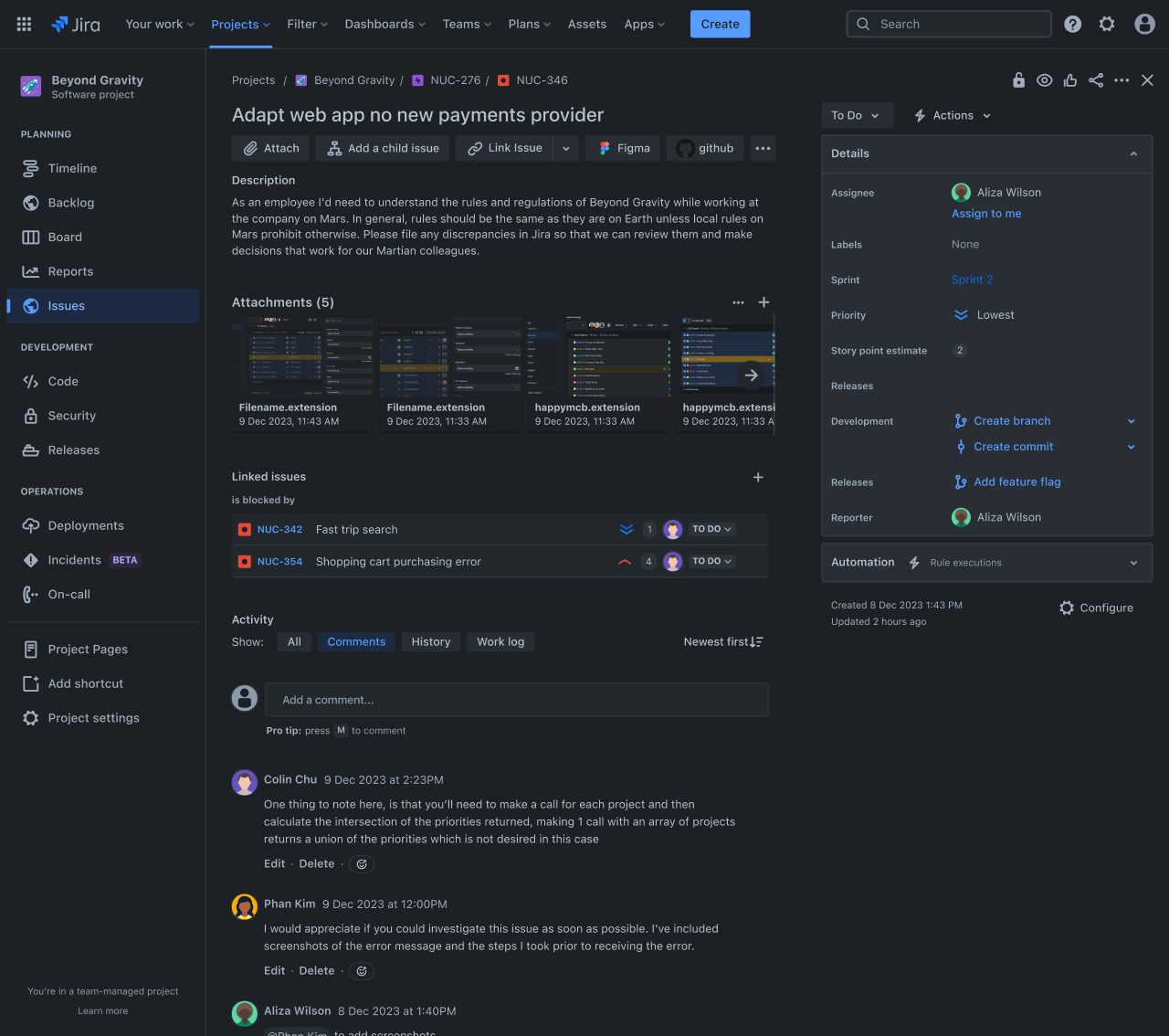
이슈
이슈 보기 템플릿으로 이슈 추적 및 해결을 간소화하세요. 프로젝트 성과를 모니터링하든 버그 보고서를 관리하든 이 템플릿은 이슈를 캡처하고 우선 순위를 지정하고 해결하기 위한 중앙 집중식 허브를 제공합니다. Jira의 통합된 이슈 관리 기능을 통해 이해 관계자에게 최신 정보를 제공하고 진행률을 추적하고 지속적인 개선을 지원하세요.
프로젝트 보고서: 프로젝트 보고서 템플릿을 사용하여 프로젝트 성과에 대한 중요한 인사이트를 얻고 데이터에 기반한 의사 결정을 내리세요. Jira의 강력한 보고 기능으로 주요 메트릭을 추적하고 추세를 분석하고 포괄적인 보고서를 생성하세요.
버그 보고서: 버그 보고서 템플릿으로 이슈 보고를 간소화하고 해결 시간을 단축하세요. Jira의 공동 작업 환경에서 효과적으로 버그를 캡처하고 우선 순위를 지정하고 추적하세요.
이슈 로그: 이슈 로그 템플릿으로 이슈 추적 및 해결 프로세스를 개선하세요. Jira의 통합된 이슈 관리 기능을 사용하여 전체 수명 주기에 걸쳐 이해 관계자에게 정보를 제공하면서 이슈를 효율적으로 로그, 모니터링 및 해결하세요.
이슈 추적: 이슈 추적 템플릿으로 이슈 추적을 강화하고 책임 의식을 높이세요. Jira의 포괄적인 추적 기능을 통해 실시간으로 이슈를 캡처, 할당 및 추적하여 팀이 효과적으로 공동 작업하고 결과를 제공할 수 있도록 지원하세요.
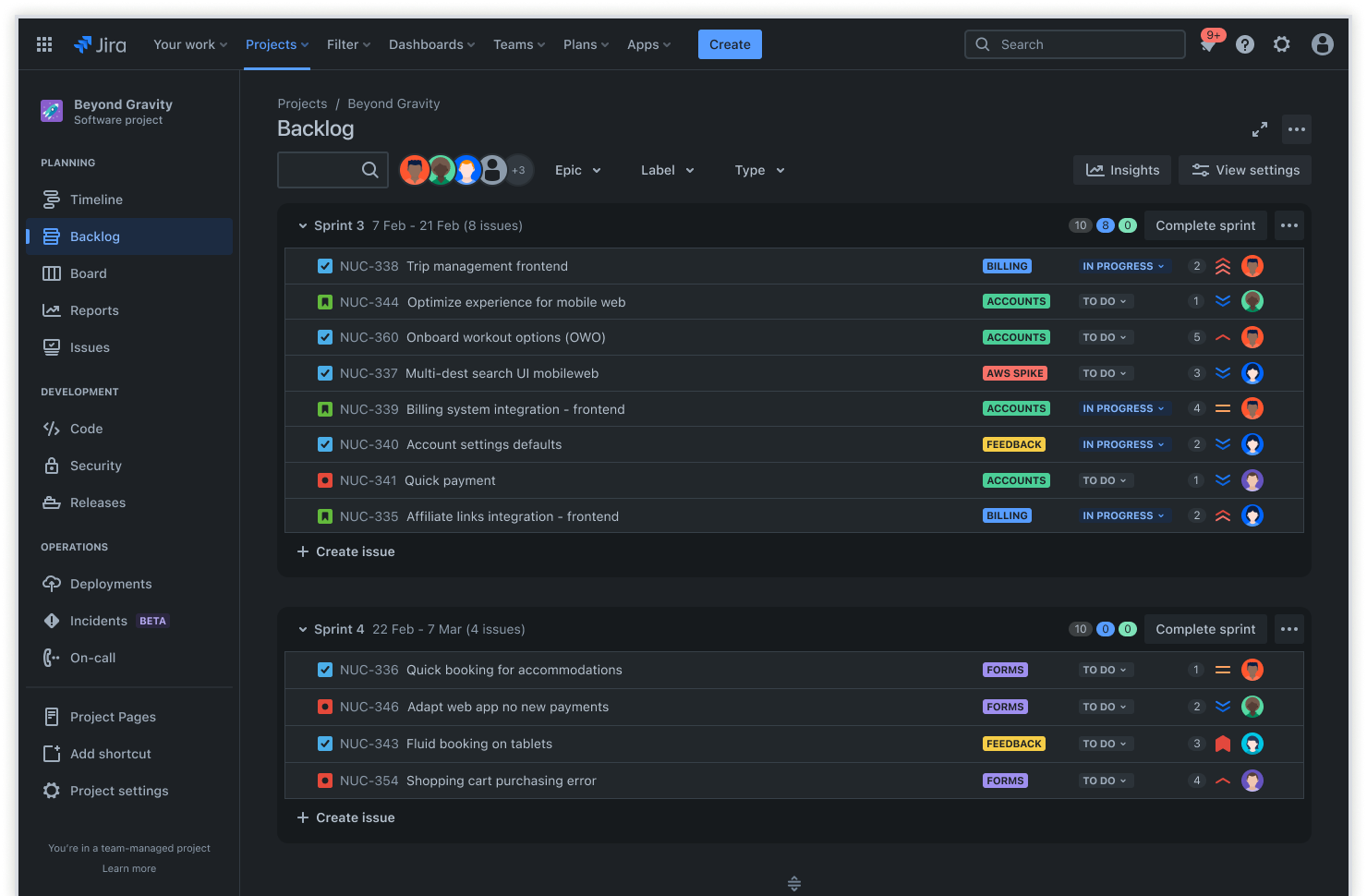
백로그
백로그 보기 템플릿을 사용하여 애자일 워크플로를 최적화하고 작업의 우선 순위를 지정하세요. 스프린트 백로그를 관리하든 사용자 스토리의 우선 순위를 지정하든 이 템플릿은 작업을 점진적으로 계획, 추적 및 제공할 수 있는 간소화된 방법을 제공합니다. Jira의 애자일 친화적인 백로그 보기 템플릿으로 팀을 정렬하고 변화하는 우선 순위에 적응하고 가치를 창출하세요.
스프린트 백로그: 스프린트 백로그 템플릿은 애자일 팀이 스프린트를 더 효과적으로 관리하는 데 도움이 됩니다. Jira의 애자일 친화적인 백로그 보기를 활용하여 작업의 우선 순위를 지정하고 리소스를 할당하고 스프린트별로 진행률을 추적하세요.
스크럼 백로그: 스크럼 백로그 템플릿으로 애자일 워크플로를 간소화하고 작업 관리를 최적화하세요. Jira의 유연한 백로그 보기를 사용하여 가치를 계획하고 우선 순위를 지정하고 점진적으로 제공하세요.
Jira 프로젝트 관리 템플릿을 시작하는 방법
이 템플릿은 Jira를 사용하여 팀이 프로젝트를 계획하고 공동 작업하고 실행하는 데 도움을 줍니다.
- 1
해야 할 일 항목 추가
할 일 목록에 항목을 추가할 때 목록, 보드 또는 캘린더 보기 중에서 선택할 수 있습니다. 첨부 파일, 우선 순위, 레이블 등을 사용하여 간단하게 유지하거나 원하는 만큼 세분화하세요.
- 2
시작 날짜 및 기한 날짜 추가
작업 항목의 시작 날짜와 기한을 설정할 수 있습니다. 그러면 간과되는 작업이 없도록 캘린더 및 타임라인의 작업에 대한 가시성을 향상할 수 있습니다.
- 3
팀원 할당
팀원을 각 작업에 연결하여 각 팀원이 자신이 담당하는 작업을 알 수 있도록 하세요.
- 4
우선 순위 지정 및 체계화 보기
우선 순위에 따라 해야 할 일 목록을 빠르게 정렬하여 우선 순위가 가장 높은 항목을 먼저 처리하고 가장 중요한 작업을 파악할 수 있습니다.
- 5
작업 자동화
가능한 경우 로봇이 작업을 대신 하도록 만드세요. 코드가 필요하지 않은 간단한 자동화를 설정하여 작업을 정렬하고, 미리 알림을 설정하며, Microsoft Teams, Slack 등과 같은 도구에 연결하세요.